Haben Sie schon einmal auf Ihre Google Tabellen-Daten gestarrt und sich in den Zahlen völlig verloren gefühlt? Sie sind nicht allein. Dieser unübersichtliche Tabellen-Dschungel wird viel klarer, wenn Sie eine einfache Sache hinzufügen: eine Durchschnittslinie.
Als Growth Manager bei Excelmatic habe ich gesehen, wie dieser kleine visuelle Hinweis Teams sofort erkennen lässt, was funktioniert (und was nicht). Lassen Sie mich genau zeigen, wie Sie sie hinzufügen – ohne besondere Kenntnisse.
Warum Durchschnittslinien alles verändern
Bevor wir zum "Wie" kommen, sprechen wir über das "Warum". Eine Durchschnittslinie ist wie ein Lineal über Ihren Daten – sie zeigt, was "normal" ist, damit Sie schnell erkennen können:
- Welche Verkaufstage hervorragend (und welche schlecht) waren
- Ob Ihre Marketing-Kennzahlen steigen oder fallen
- Seltsame Ausreißer, die untersucht werden müssen
Bei Excelmatic nutzen wir diesen Trick täglich, um das Nutzerwachstum zu verfolgen. Er hat uns unzählige Stunden beim Entschlüsseln roher Zahlen erspart.
Daten vorbereiten
Zuerst: Saubere Daten bedeuten glückliche Diagramme. So bereiten Sie sie vor:
- Organisieren Sie Ihre Zahlen in zwei sauberen Spalten (Daten/Kategorien in einer, Werte in der anderen)
- Prüfen Sie auf leere Zeilen oder seltsame Formatierungen
- Stellen Sie sicher, dass alle Zahlen tatsächlich Zahlen sind (keine versteckten Texteinträge)
Pro-Tipp: Wenn Sie Excelmatic nutzen, erkennt und korrigiert unsere KI unordentliche Daten automatisch, bevor Sie mit der Analyse beginnen.
Basisdiagramm erstellen
Jetzt der spaßige Teil:
- Markieren Sie Ihre sauberen Daten
- Klicken Sie auf Einfügen > Diagramm
- Wählen Sie Ihren Diagrammtyp (Liniendiagramme eignen sich am besten für Trends)
Boom – sofortige Visualisierung! Aber wir fangen gerade erst an.
Die magische Durchschnittslinie hinzufügen
Hier passiert der echte Erkenntnisgewinn:
- Berechnen Sie den Durchschnitt mit =AVERAGE(B2:B10) (passen Sie Ihren Bereich an)
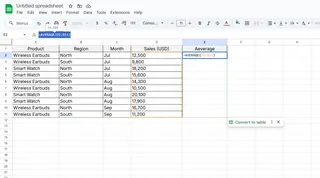
- Fügen Sie eine neue Spalte namens "Durchschnitt" hinzu und füllen Sie jede Zeile mit dieser Zahl
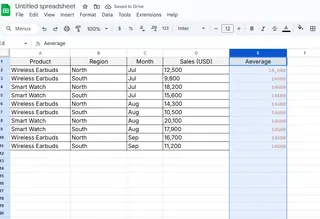
- Rechtsklicken Sie auf Ihr Diagramm > Diagramm bearbeiten
- Fügen Sie Ihre Durchschnittsspalte als neue Reihe hinzu
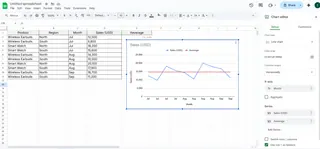 Jetzt sehen Sie eine gerade Linie, die durch Ihre Daten schneidet – Ihr neuer bester Freund.
Jetzt sehen Sie eine gerade Linie, die durch Ihre Daten schneidet – Ihr neuer bester Freund.
Optisch ansprechend (und nützlich) gestalten
Begnügen Sie sich nicht mit einer langweiligen grauen Linie:
- Ändern Sie die Farbe zu etwas Auffälligem (Rot funktioniert gut)
- Probieren Sie einen gestrichelten Linienstil
- Fügen Sie Datenbeschriftungen hinzu, damit der genaue Durchschnitt angezeigt wird
Bei Excelmatic gestalten wir Durchschnittslinien automatisch auffällig, während die Diagramme übersichtlich bleiben.
Praxisbeispiele, die wirklich helfen
So nutzen wir das bei der Arbeit:
Marketing-Team:
- Fügte Durchschnittslinie zu täglichen Website-Besuchern hinzu
- Entdeckte zwei Tage WEIT unter dem Durchschnitt
- Fand heraus, dass unsere E-Mail-Kampagnen im Spam landeten
Vertriebsteam:
- Verfolgte Deal-Größen gegen den Durchschnitt
- Bemerkte größere Deals zum Monatsende
- Passte den Outreach-Zeitpunkt an
Vermeiden Sie diese Fehler
Ich habe diese Fehler gemacht, damit Sie es nicht müssen:
- Vergessen, den Durchschnitt bei neuen Daten zu aktualisieren
- Falschen Bereich in der AVERAGE-Formel verwenden
- Linie zu blass machen, um sie zu sehen
Steigern Sie sich mit diesen Profi-Tricks
Wenn Sie die Grundlagen beherrschen, probieren Sie:
- Mehrere Durchschnittslinien für verschiedene Segmente hinzufügen
- Bedingte Formatierung nutzen, um die Linienfarbe bei sinkendem Durchschnitt zu ändern
- Automatische Durchschnitts-Updates mit Google Apps Script einrichten
Präsentieren wie ein Profi
Wenn Sie Ihr Diagramm teilen:
- Heben Sie hervor, was über/unter dem Durchschnitt liegt
- Erklären Sie, warum der Durchschnitt wichtig ist
- Halten Sie es einfach – eine klare Erkenntnis
Warum bei Google Tabellen aufhören?
Während dieser Leitfaden Google Tabellen behandelt, stellen Sie sich vor, eine KI würde das alles sofort für Sie erledigen. Dafür haben wir Excelmatic gebaut – es:
- Findet automatisch Trends in Ihren Daten
- Fügt perfekte Durchschnittslinien hinzu
- Erklärt sogar, was die Muster bedeuten
Kein manuelles Formeleingeben oder Diagrammanpassen mehr. Einfach Daten einfügen und Erkenntnisse erhalten.
Bereit, Ihr Daten-Spiel zu verbessern?
Durchschnittslinien hinzuzufügen ist erst der Anfang. Wenn Sie bereit sind:
- Stunden manueller Analyse zu sparen
- Sofort KI-gestützte Erkenntnisse zu erhalten
- In Sekunden beeindruckende Berichte zu erstellen
Probieren Sie Excelmatic aus – wie ein Datenanalyst in Ihrer Tasche. (Und ja, es fügt perfekte Durchschnittslinien automatisch hinzu 😉)
Jetzt machen Sie Ihre Tabellen für sich arbeiten! Welche Daten visualisieren Sie zuerst?






